Vous venez d'obtenir Bineo et vous avez besoin d'accompagnement pour tirer le meilleur de votre solution de Business Intelligence ? Grâce aux tutoriels d'Udicat, vous serez guidés pas à pas dans la découverte, l'installation, et l'utilisation de Bineo. Aujourd'hui, nous nous intéressons à la réalisation d'un tableau croisé dynamique sur Excel, en utilisant les données de Bineo.
Objectif du tutoriel
L’objectif de ce document est de vous montrer comment créer un tableau croisé dynamique basé sur les données Bineo dans Excel.
Prérequis
Si vous avez une version récente d’Excel 2016 à Office 365, aucune installation supplémentaire n’est nécessaire.
Si vous disposez d’une version plus ancienne, il vous faudra installer le fournisseur de données MSOLAP.7.
Procédure pas-à-pas
Étape 1 : Dans l’onglet Données, cliquez sur Obtenir des données, puis sélectionnez à partir d’une base de données. Dans le menu contextuel sélectionnez enfin à partir de Analysis Services.
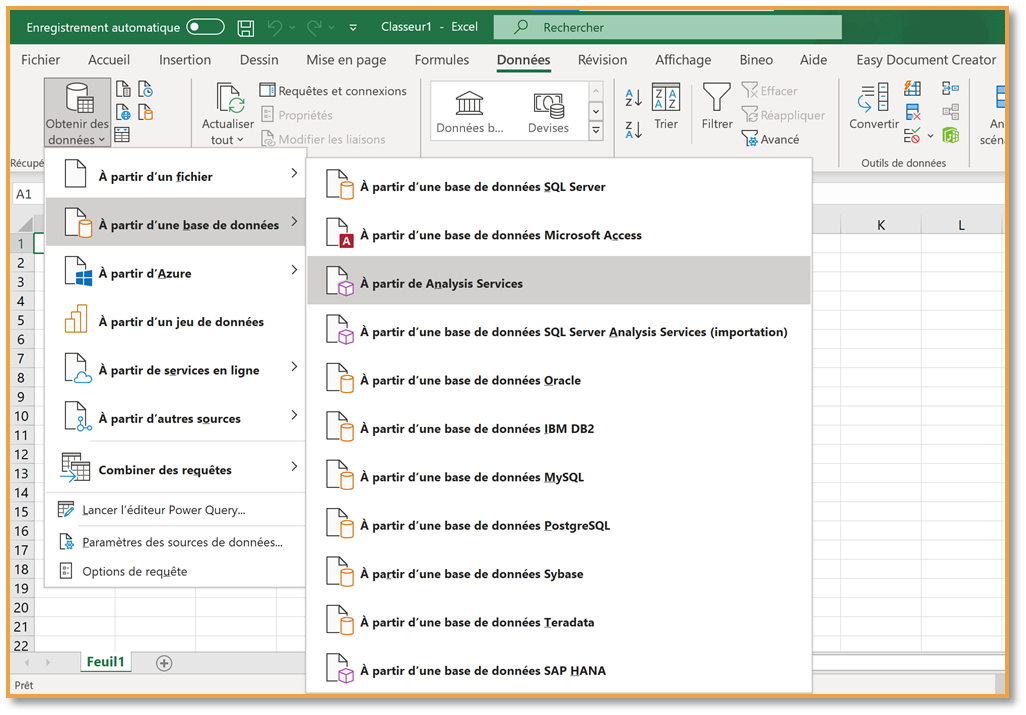
Étape 2 : Une fenêtre de connexion s’ouvre.
- Saisissez au niveau du champ Nom du serveur, l’adresse du serveur Bineo qui vous a été communiqué à l’ouverture de votre compte.
- Sélectionnez l’option de connexion Utiliser le nom d’utilisateur et le mot de passe suivants.
- Laissez vide les champs Nom d’utilisateur et Mot de passe.
- Puis cliquez sur le bouton Suivant.

Étape 2
Étape 3 : Une nouvelle fenêtre d’authentification s’ouvre pour vous permettre de saisir le mot de passe personnel de votre compte.
Entrez votre mot de passe, pus cliquez sur se connecter.

Étape 3
Étape 4 (optionnel) : Si votre compte est en accès multifacteur, il vous sera demandé de confirmer votre identité soit en entrant le code reçu par SMS, soit en utilisant l’application Microsoft Authenticator.
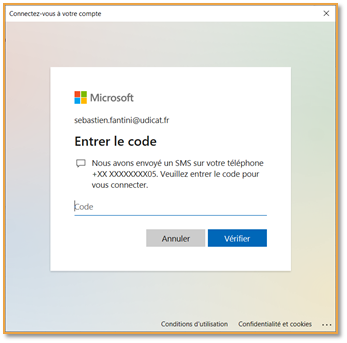
Étape 4 (optionnel)
Étape 5 : Une nouvelle fenêtre de connexion, vous invite maintenant à sélectionner votre modèle de données.
- Au niveau de la liste déroulante, sélectionnez votre compte, puis sélectionnez la perspective que vous souhaitez. La perspective Model est un accès global à l’ensemble de la structure du modèle.
- Cliquez sur Terminer.
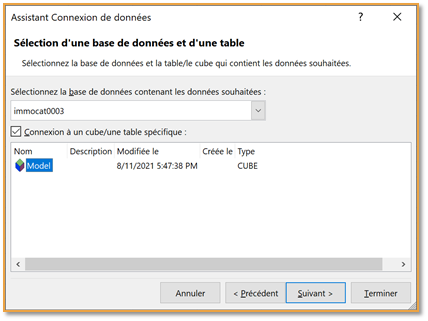
Étape 5
Étape 6 : Une dernière fenêtre s’affiche pour vous demander où insérer le tableau croisé dynamique.
- Par défaut, cliquez sur le bouton OK.
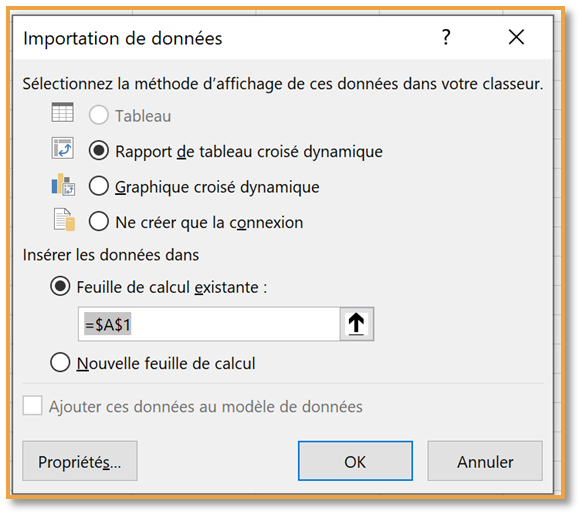
Vous avez maintenant accès au tableau croisé dynamique :
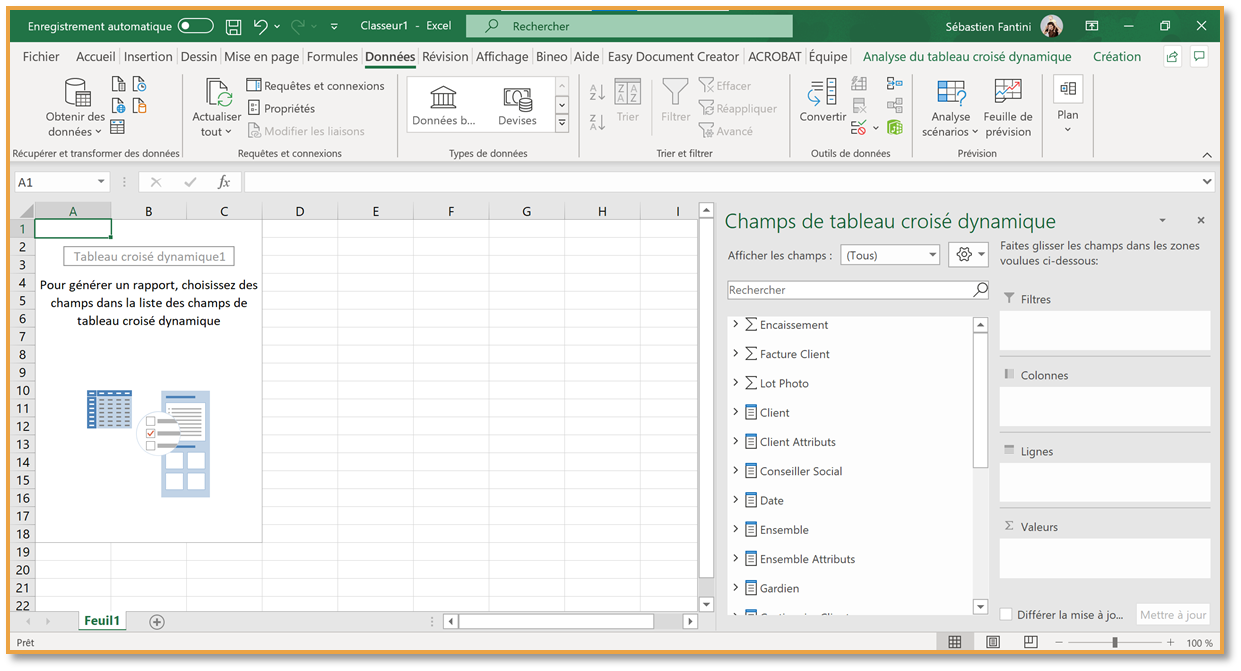
Étape 7 : Vous pouvez maintenant exploiter le modèle de données Bineo via le tableau croisé dynamique !
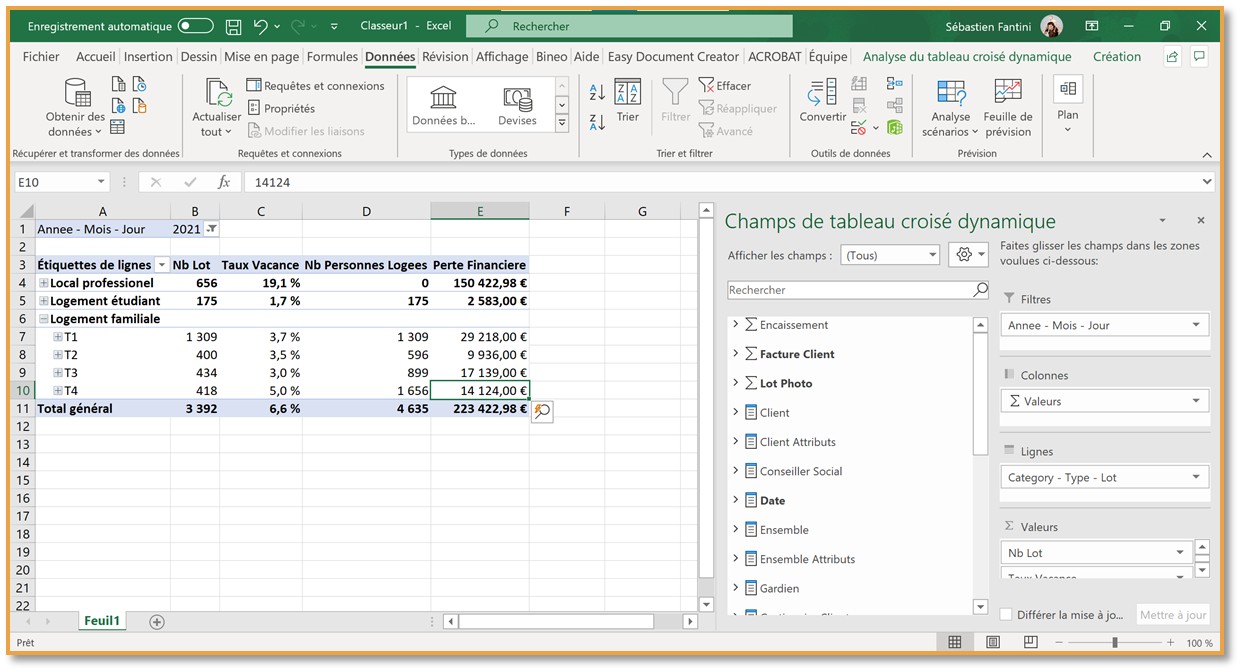
Voici toutes les étapes pour vous permettre d’accéder au Tableau Croisé Dynamique d’Excel basé sur les données de Bineo. Commencez dès maintenant à analyser vos données !
Vous pouvez également retrouver tous nos tutoriels sur notre blog.